你想用WooCommerce开始一项电子商务业务吗?对于非科技用户来说,需要一个简单易懂的WooCommerce教程吗?如果是这样的话,你来对地方了。
WooCommerce是全球最受欢迎的电子商务平台。它非常灵活,性价比高,即使对于初学者来说也很容易管理。
然而,许多初学者对自己创办WooCommerce的想法感到有点害怕。大多数用户很难找到如何开始使用WooCommerce,以及设置WooCommerce的正确方式。
在这份终极WooCommerce教程中,我们将逐步指导您如何设置WooCommerce。我们还将分享WooCommerce资源,如最佳WooCommerce主题、WooCommerce SEO提示和其他有用的资源,帮助您发展您的商店。
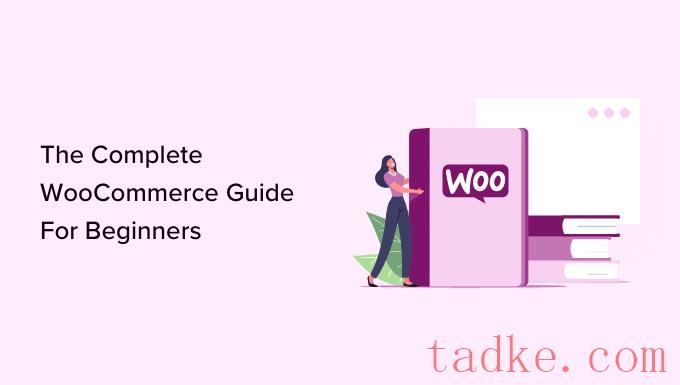

接下来,您将被要求为您的托管帐户选择一个方案。基本计划和高级计划在许多用户中很受欢迎,请记住,您可以随时升级以在以后需要时获得更多资源。
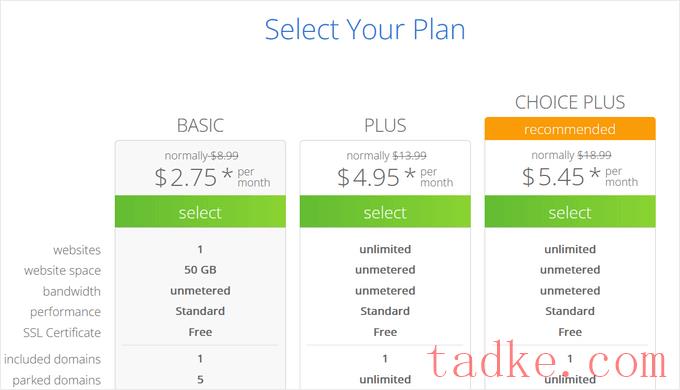
单击以选择计划并继续。
在此之后,您将被要求注册一个新的域名或使用您已经拥有的现有域名。

这里有一些为你的WooCommerce商店选择完美域名的快速提示。
在您的域名中使用关键字。例如,如果您想销售园艺用品,则在您的域名中使用它作为关键字。在您的域名中使用您的品牌名称Stick to.com扩展名不要在您的域名中使用数字或连字符。这使得它们很难发音和拼写。
有关更多提示,请参阅我们的指南,指导如何为您的企业选择完美的域名。你甚至可以使用域名生成器来提供帮助。
花时间为你的企业选择合适的域名是很重要的,但不要想太多,否则你永远不会超过这一步。
选择域名后,请单击下一步按钮继续。
现在,您将被要求提供帐户信息并最终确定计划细节。在套餐信息部分,我们建议选择36个月的套餐,因为这是最划算的。

在此下方,您将看到可选的附加选项。我们建议取消选中所有这些选项,因为它们会增加您的成本。当需要时,您可以随时从您的主机仪表板添加它们。
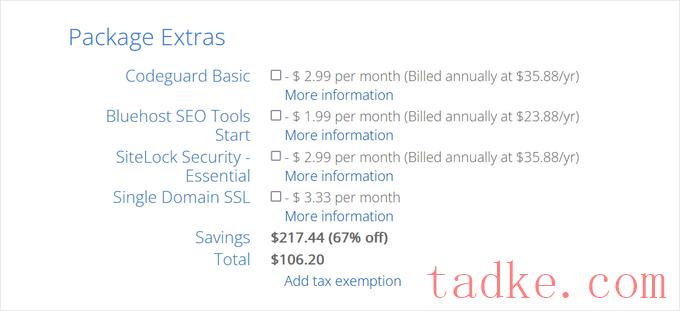
之后,填写您的信用卡信息,然后点击提交按钮完成购买。
一旦您付款,Bluehost将向您发送一封电子邮件,其中包含登录到您的虚拟主机仪表板的详细信息。仪表板是您管理网站的地方。
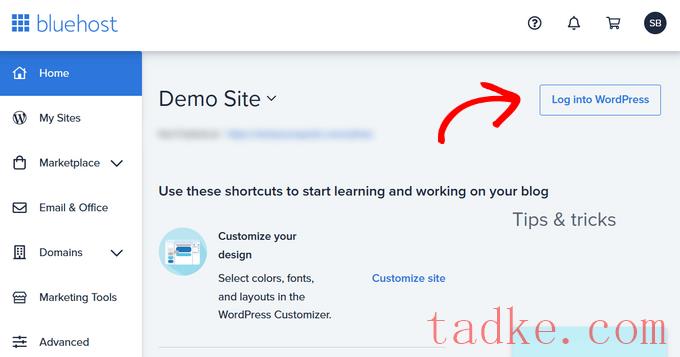
您可以随时使用此快捷方式作为您的WooCommerce登录,而无需输入密码。
现在您将看到WordPress仪表板。

现在,在我们安装WooCommerce之前,让我们首先设置基本的WordPress设置。
转到设置WordPress管理区域中的页面,并更改您网站的标题,还可以选择提供标语(描述)。
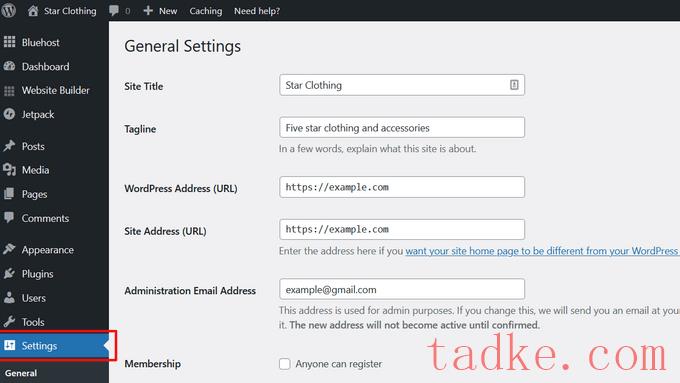
Bluehost会自动为您的域名安装一个SSL证书。确保您的网站URL显示的是HTTPS而不是http。
如果显示的是http,那么您需要查看我们的教程,了解如何在WordPress中启用免费的SSL。
接下来,您需要查看网站管理员电子邮件地址。此电子邮件地址是您将接收WooCommerce通知和密码重置请求的地方,因此请确保它是正确的。
之后,稍微向下滚动并选择您网站的时区设置。
现在,您可以再次查看所有设置,然后单击“保存更改”按钮保存它们。
完成后,您现在就可以安装WooCommerce了。
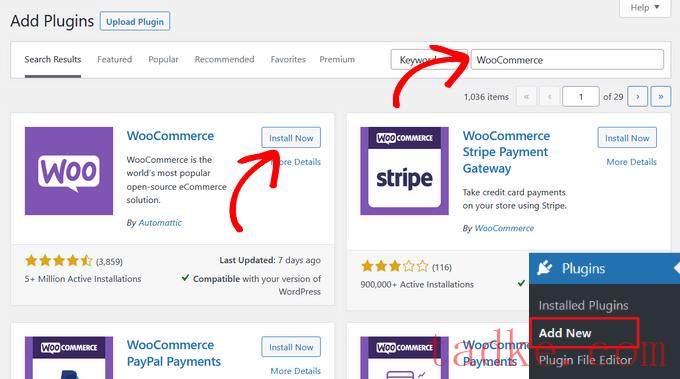
WordPress现在将获取插件文件并为您安装WooCommerce。
一旦完成,你需要点击‘激活’按钮开始使用它。
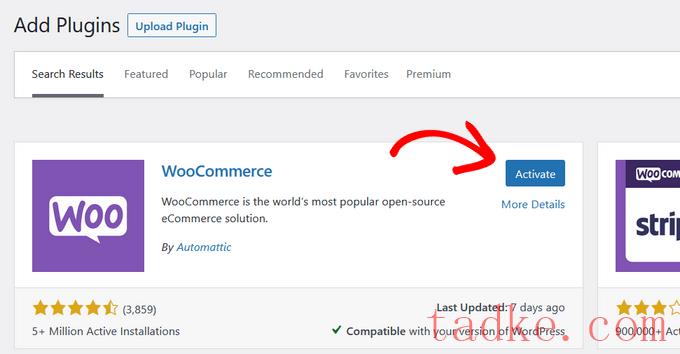
激活后,WooCommerce将启动WooCommerce设置向导。
首先,您需要输入您的商店位置。之后,点击“继续”按钮。

在接下来的步骤中,您需要选择您的行业、产品类型和其他业务详细信息。
安装向导还会询问您是否要将推荐的业务功能添加到您的商店。这些功能都是免费的,所以你可以选择安装它们,然后点击‘继续’按钮。
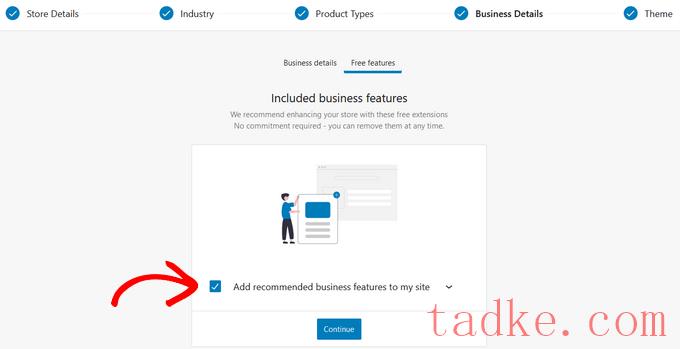
在最后一步中,您可以选择一个新的WordPress主题或继续您的活动主题。
我们建议您现在继续使用当前主题,因为您可以随时更改主题。我们还将推荐您可以在本文后面使用的最佳WooCommerce主题。

一旦您点击‘继续我的活动主题’按钮,安装向导将保存您的所有WooCommerce设置。
然后,你会被重定向到网站上的WooCommerce仪表板,在那里你可以完成商店的设置。
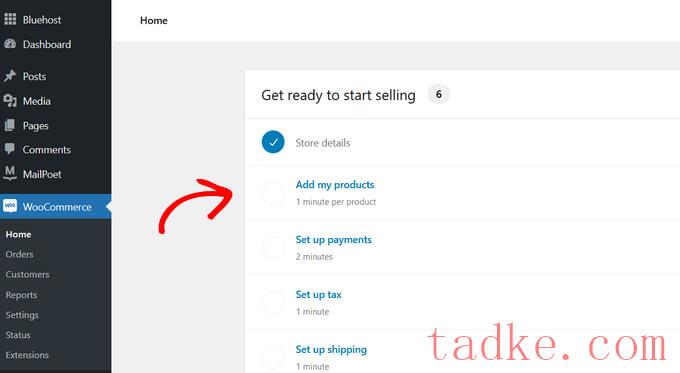
首先,选择“添加我的产品”任务。
在WooCommerce中添加产品
WooCommerce使您可以非常轻松地将产品添加到您的商店。您可以使用模板添加您的第一个产品、手动、通过CSV导入或从其他服务导入。
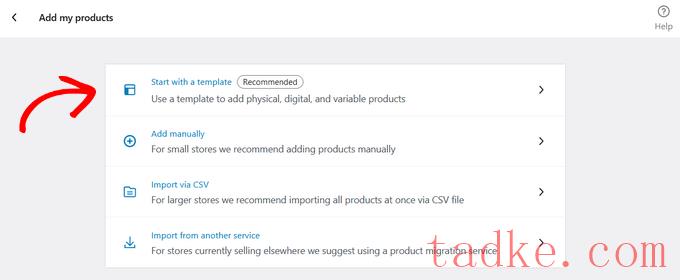
在本教程中,我们将向您展示如何使用模板添加产品。
接下来,您可以为实体产品、数字产品或可变产品选择模板。
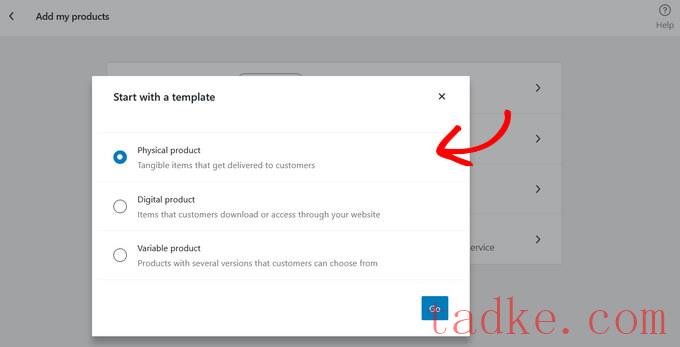
一旦你点击‘Go’按钮,你将被带到产品编辑。或者,您也可以通过转到产品»添加新项WordPress菜单中的页面。
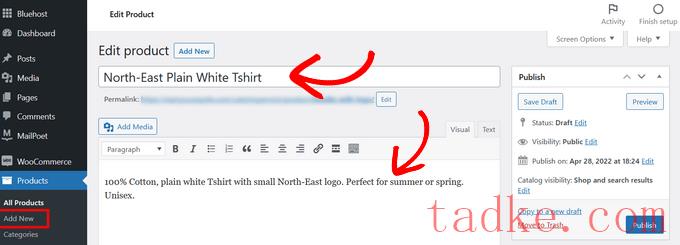
首先,您需要为您的产品提供标题,然后提供详细的描述。
之后,点击右栏中的“添加新类别”链接。您可以为要添加的产品创建新类别。

产品类别允许您的客户轻松浏览您网站上的产品。
在此之后,您需要向下滚动到“产品数据”框。您将在这里选择产品类型、添加产品定价、运输成本、分组产品和其他信息。

接下来,您将看到一个产品简短描述框。此描述将用于您网站的不同产品页面。你需要添加一个朗朗上口、信息丰富的简短描述,帮助你获得更多的点击。
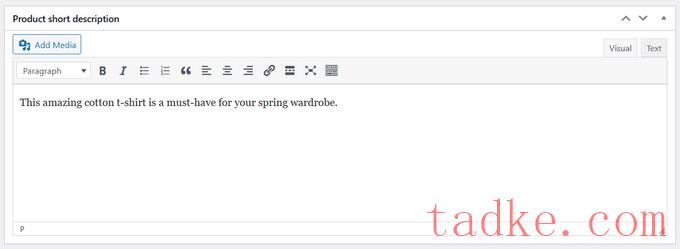
没有什么比产品图片更能让产品页面更有用了。WooCommerce使得添加产品形象甚至产品形象图库来搭配每个产品变得超级简单。
首先,您需要添加主产品形象。这将是整个商店的商店页面上使用的主要产品图像。
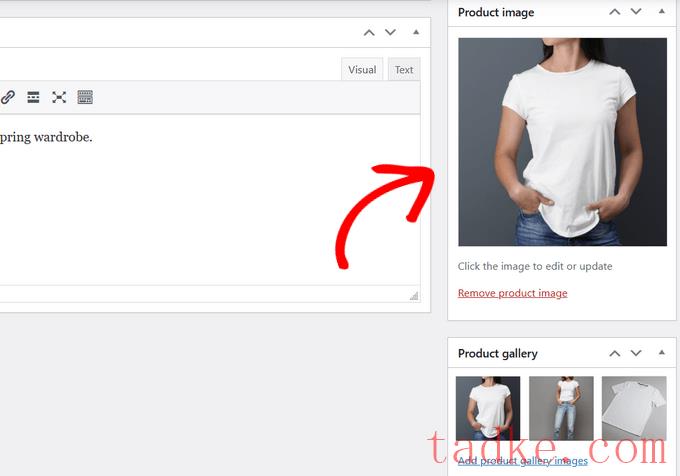
在下面,您可以添加多个图像来创建产品图片库。
现在查看您到目前为止添加的所有产品信息。如果一切看起来都很好,那么你就已经准备好让这个产品出现在你的商店里了。
点击屏幕右上角方框中的“发布”按钮,发布您的产品。

现在,您可以重复该过程,将更多产品添加到您的网站。
在WooCommerce中设置支付
接下来,您需要添加支付选项,以便客户可以在线购买您的产品。
返回到WooCommerce»主页页面以查看WooCommerce设置核对表。点击“设置付款”选项。

这将打开一个页面,其中包含您可以连接到的支付处理商的列表。你可以选择条纹,贝宝,Klarna,甚至直接银行转账或货到付款。

选择您想要的支付网关,然后按照屏幕上的简单说明设置支付网关。
如果您将来想添加一种新的支付方式,您可以转到WooCommerce;设置;支付;支付标签。

注:虽然你可以使用WooCommerce的默认条纹插件,但我们建议使用WooCommerce插件的免费条纹支付网关。它还配备了额外的功能,比如轻松设置向导,通过Apple和Google Pay进行一键快捷支付,以及更多。
接下来,我们将向您展示如何配置税率。
在WooCommerce中设置税收
在WooCommerce主页上,设置指南的下一步是设置Tax。
您可以使用WooCommerce Tax,Avalara设置税收,也可以手动设置。如果你不加税,你也可以选择‘我不收取销售税’选项。
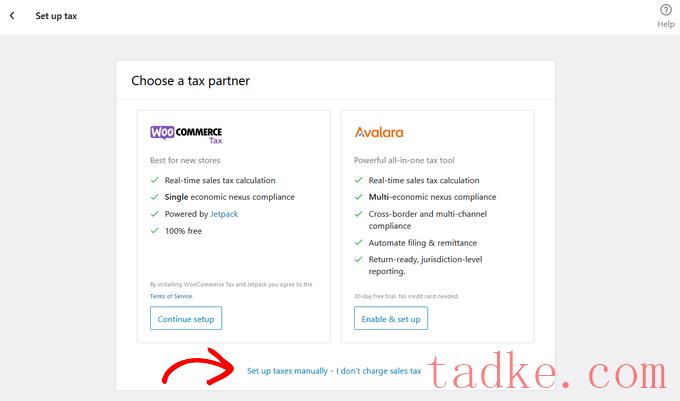
在本教程中,我们将向您展示如何手动设置税。
选择手动选项后,您将被重定向至WooCommerce»设置»Tax标签。

只需输入您的纳税详细信息,如国家、州、城市和邮政编码。然后,输入税率和税名,如销售税或商品及服务税。
别忘了点击“保存更改”按钮来保存您的税务明细。
在WooCommerce中设置发货
接下来,您可以通过返回到WooCommerce设置指南并点击“设置发货”任务来添加发货选项。
在此页面上,您可以输入您所在国家/地区的运费,也可以将价格保留为零以提供免费运费。您还可以设置发货类别,为不同类型的产品提供不同的费率。

如果您计划发货到其他国家,您可以启用‘世界其他地区选项’,并输入不同发货区的费用。
一旦你输入了你的运输价格,点击‘继续’按钮。
接下来,您可以选择安装并启用WooCommerce Shipping,通过在家中打印托运标签来节省时间。或者,如果您不需要该功能,请单击“不用,谢谢”。

现在您已经完成了WooCommerce的设置,接下来让我们看看如何进一步定制您的商店。

在WooCommerce主题中寻找什么?
看着所有这些专业制作的WooCommerce主题,您可能会想知道如何为您的业务选择合适的主题?
以下只是一些你可以作为指导方针的基本技巧。
在设计上力求简洁。简洁整洁的设计帮助客户专注于重要的东西,并提高转化率在移动设备上测试您选择的主题。大多数用户通过移动设备访问互联网,因此请确保您选择的主题在较小的屏幕上看起来很棒。只能从WordPress.org主题目录或可靠的商业主题商店下载主题。来自不可靠来源的主题可能有隐藏的恶意软件,这可能会毁了你的业务。检查评论和评级以避免任何危险信号
有关更多提示,请参阅我们关于如何为您的项目选择完美的WordPress主题的指南。
一旦您选择了WooCommerce主题,请参阅我们关于如何安装WordPress主题的指南来设置它。

一家干净而简单的WooCommerce供电的商店,出售经典和优质混合咖啡。
2.巴德洛夫特
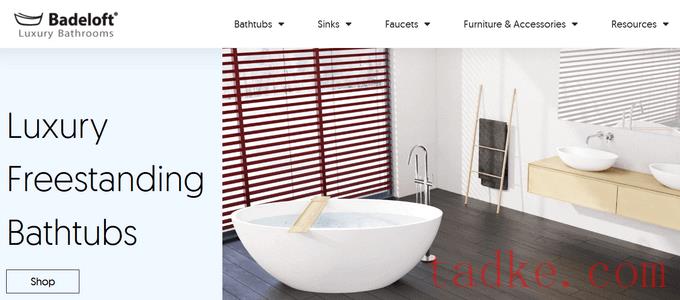
奢侈品卫浴用品零售商Badeloft使用WooCommerce作为其在线商店。
3.吉尔穆尔
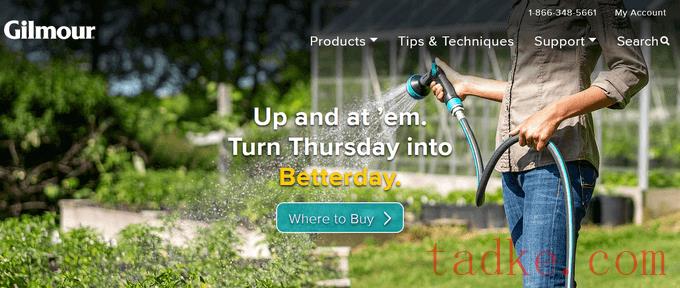
广受欢迎的园艺设备品牌Gilmour使用WooCommerce在线销售产品。他们的网站是功能和简单设计的平衡结合。
4.Flwr

FLOWR是一家位于新西兰的小型花卉设计工作室。他们的网站以简洁优雅的设计为特色,背景优美,商店页面高度定制。
2.我可以在WooCommerce上销售哪些产品?
你可以通过WooCommerce销售所有类型的产品。无论是实物商品(需要送货的产品)、可下载产品(电子书、软件、数字艺术),甚至是订阅和会员资格。
WooCommerce具有扩展功能,允许您将其用作预订平台、拍卖网站、多供应商市场、直接送货等等。
3.WooCommerce有哪些替代方案?
WooCommerce灵活且易于使用,但它可能并不总是正确的解决方案。根据您的需要,您可能会找到其他更合适的解决方案。有关更多例子,请参阅我们的最佳WooCommerce替代方案列表。
4.我可以使用WooCommerce进行快递吗?
可以,停那儿吧。事实上,WooCommerce是创建快递网站的首选。有几个优秀的WooCommerce Droppping插件,可以让您轻松处理订单、管理供应商并实现整个过程的自动化。
有关分步说明,请参阅我们为初学者提供的完整送货指南。
5.我可以在WooCommerce中添加博客吗?
可以,停那儿吧。你的WooCommerce商店运行在WordPress之上,而WordPress已经是世界上最好的博客平台。你所需要做的就是创建一个单独的博客版块,然后开始写文章。
6.我可以更改我的WooCommerce商店名称吗?
您可以通过访问WordPress管理区域中的设置»常规页面来更改您的商店名称。只需将标题更改为您想要给您的商店命名的任何名称。
然而,如果你想要更改你的WooCommerce商店的域名,那么这是一个略有不同的过程。请参阅我们的教程,了解如何在不丢失SEO的情况下将WordPress迁移到新域名。
7.我的WooCommerce登录信息在哪里?
你没有单独的管理区域的WooCommerce登录,因为WooCommerce是一个WordPress插件。要登录到您的WordPress仪表板,只需使用WordPress登录链接。
然而,您的客户将拥有WooCommerce登录帐户,因此他们可以登录到他们的帐户区来跟踪订单。您可以查看我们的分步指南,了解如何为WordPress创建自定义登录表单。
8.我如何获得WooCommerce的支持?
由于WooCommerce是一个免费软件,通过WordPress社区论坛和WooCommerce官方网站提供的WooCommerce支持有限。
大多数WooCommerce支持是由您的WooCommerce主机提供商或单个WooCommerce主题和扩展开发者提供的。
对于定制的WooCommerce开发和定制工作,您可以从像Codeable这样可信的目录中雇佣一名WordPress开发人员。
仅此而已,我们希望这篇WooCommerce教程能帮助你学习如何建立WooCommerce和建立一个电子商务商店。您可能还想看看我们关于创建免费商务电子邮件地址和最佳商务电话服务的指南。
中国和中国都是如此。





























RSS